关机快捷键有哪些?电脑Windows快捷关机最全方法图文详解
1、 按快捷键Alt+F4,回车就可以关闭当前窗口
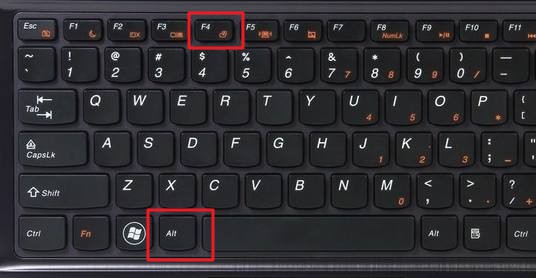
2、 在桌面按Alt+F4可以进行关机操作,但是注意先关闭所有应用,避免电脑关机的时候,一些内容没有及时保存,出现丢失的情况
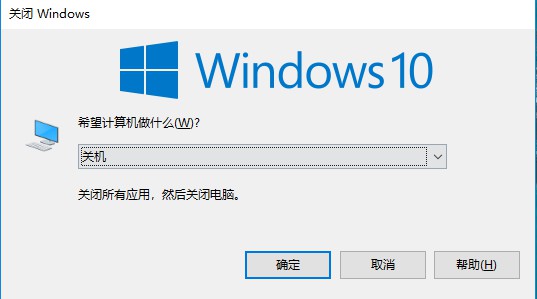
方法二:关机快捷键Ctrl+Alt+delete!
同时按住Ctrl+Alt+delete,Windows就会弹出关机注销选项,点击关机即可

方法三:关机快捷键win+x以及U!
1、 同时按住键盘上的Win键和字母X
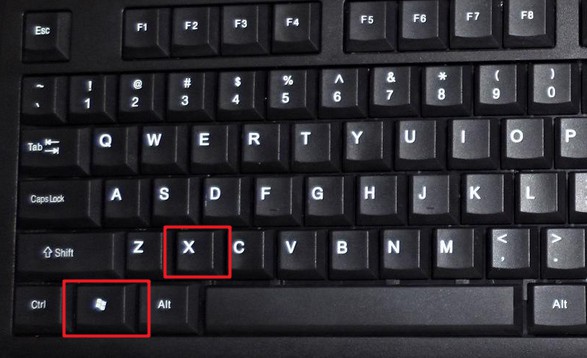
2、 打开隐藏菜单后,点击字母U,你可以看见关机的选项,最后再点击字母U,就能成功关机了
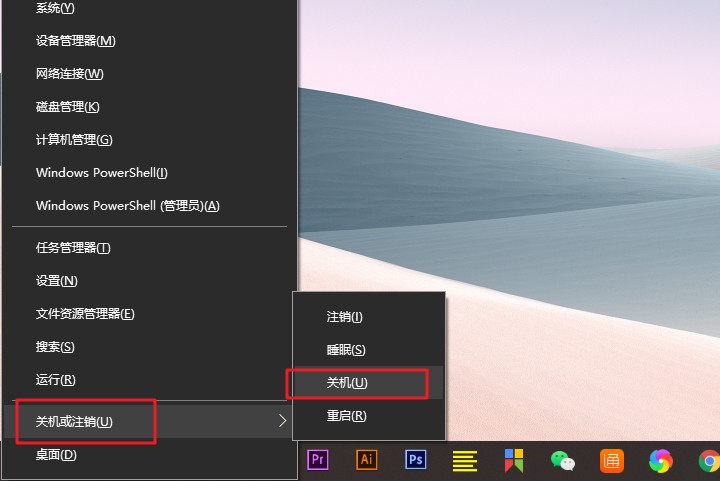
方法四:自行设置关机快捷键!
1、 另外,你还自己设置关机快捷键,桌面空白处单击右键,点击“新建”-“快捷方式”
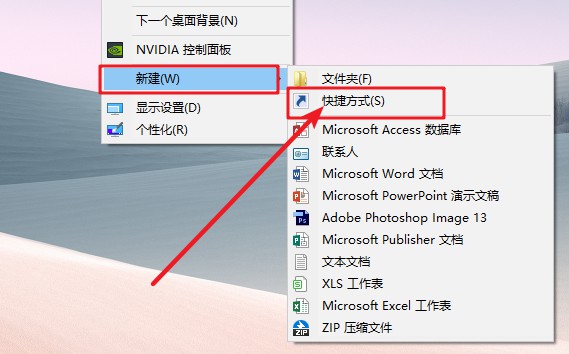
2、 输入“shutdown –s –t 5”,也就是五秒关机,然后点击下一步
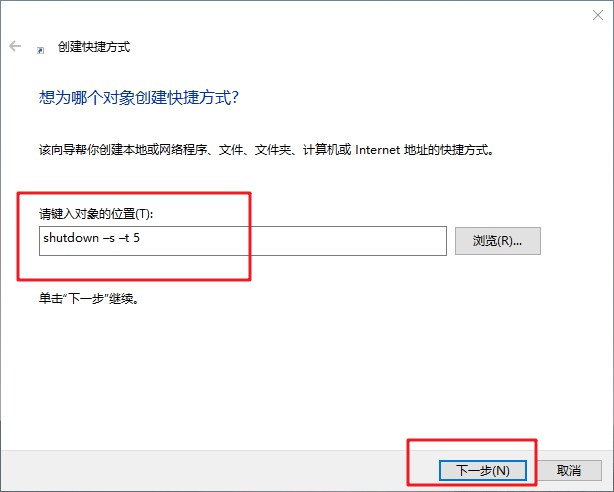
3、 接着,输入快捷方式名称,点击完成
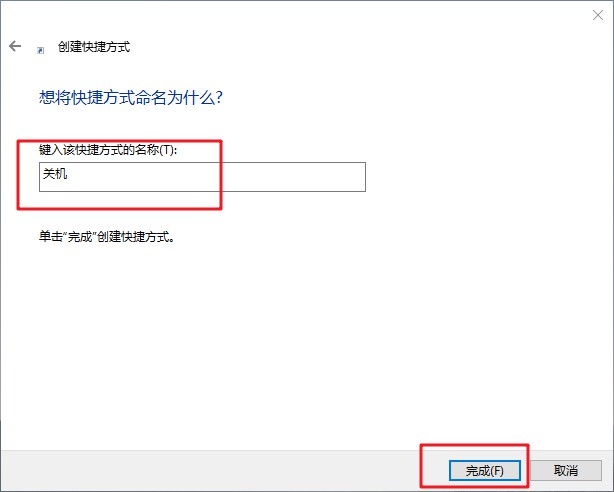
4、 桌面出现刚建的快捷方式,单击右键,点击“属性”
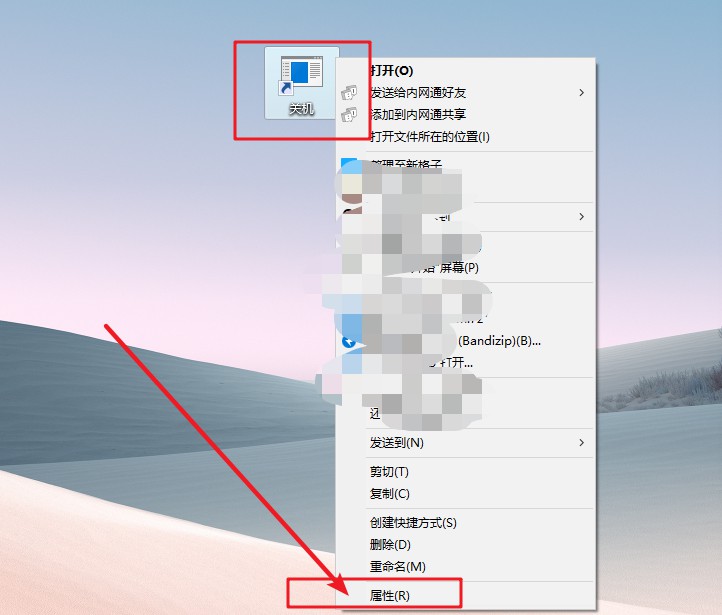
5、 我们直接在“快捷键”处设置一个想要的关机快捷键,如“Ctrl+Alt+S”(注意不要和常用的快捷键重复),设置后点击“应用”-“确定”,就完成关机快捷键设置了
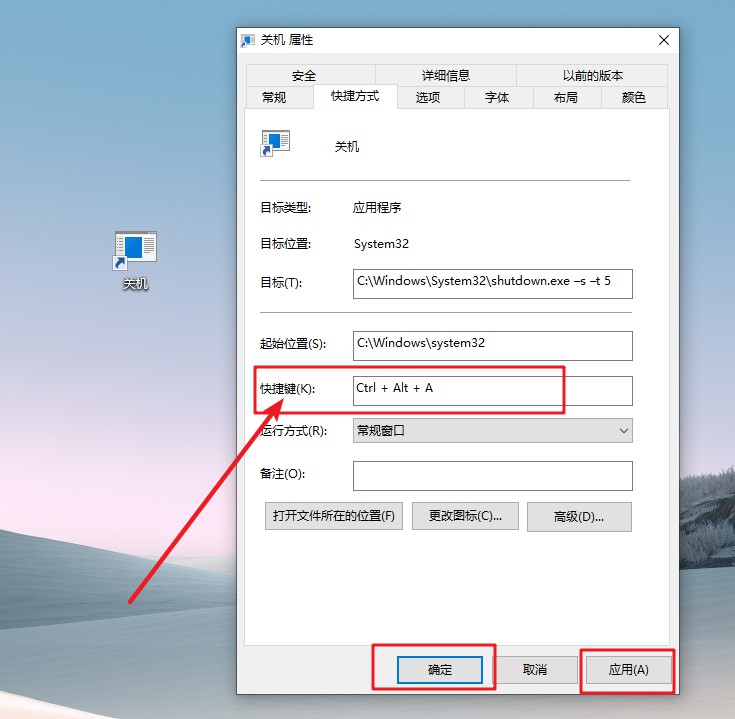
6、 设置完成后,需要关机时,同时按住【Ctrl+Alt+S】键就可以关机了,或者双击桌面上的关机快捷键图标也行
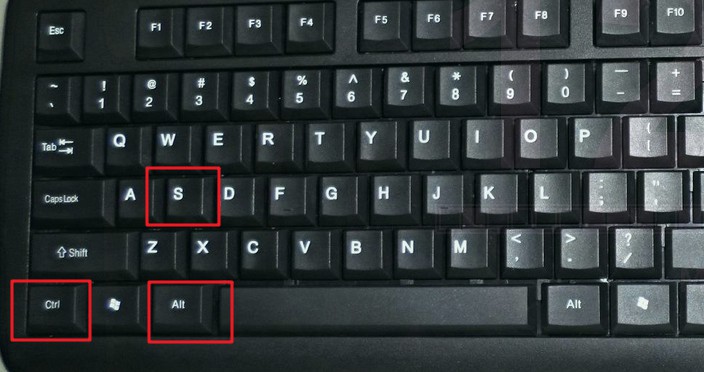
7、 如果要取消该关机快捷键的话,直接在桌面删除该快捷键就可以了。
方法五:命令定时关机!
1、 同时按快捷键Windows+R键,弹出运行框,输入【shutdown -s -t 60】,点击“确定”
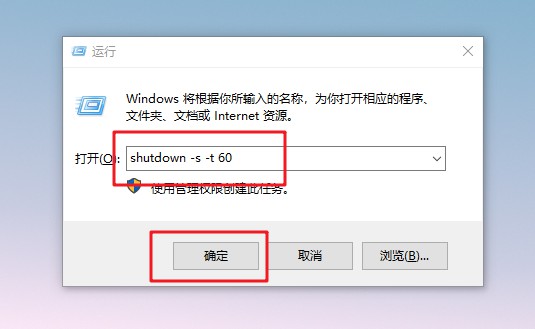
2、 然后,电脑就会在60秒后自动关机,其中60的单位是秒,可以改成自己想要设置的时间,如120就是2分钟,1800就是30分钟
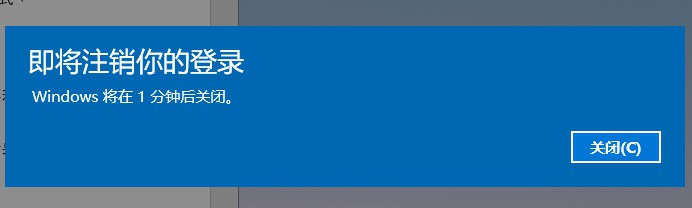
3、 另外,你还可以设置具体时间关机,比如说需要电脑Windows系统5点关机
4、 同时按快捷键Windows+R键,弹出运行框后,输入【at 17:00 shutdown -s】,点击确定就可以设置定时关机了,时间可以根据需要自行修改
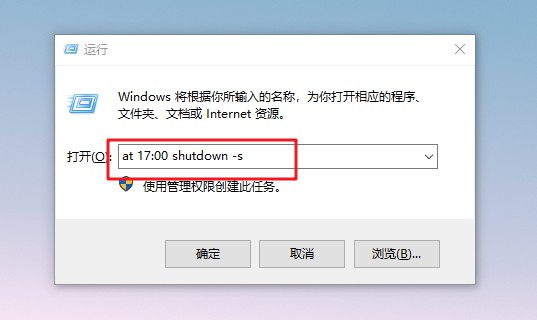
方法六:命令提示符强制直接关机!
1、 同时按按快捷键Windows+R键,弹出运行框,输入cmd进入到管理员命令提示符界面
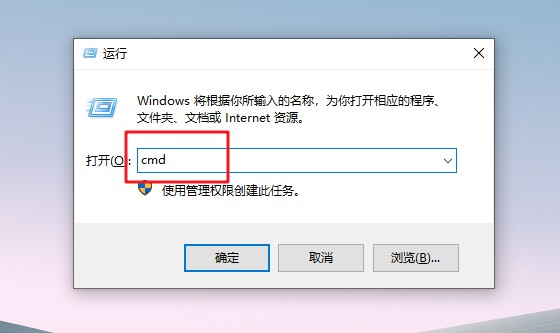
2、 然后,在该界面输入shuntdown /p,按下回车电脑就会关机

3、 需要注意的是它不会有任何提示,直接就关机了,所以需要谨慎使用。
方法七:图片滑动关机!
1、桌面右键选择新建→快捷方式
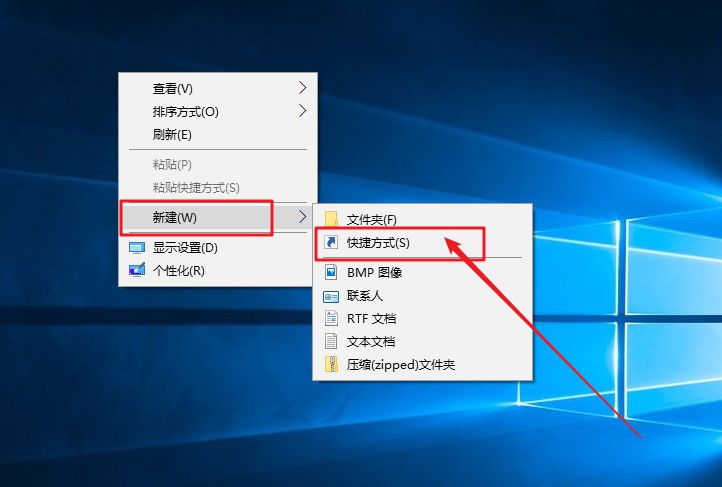
2、在对话框内输入“%windir%System32SlideToShutDown.exe”这个字符串(不包括引号),点击“下一步”
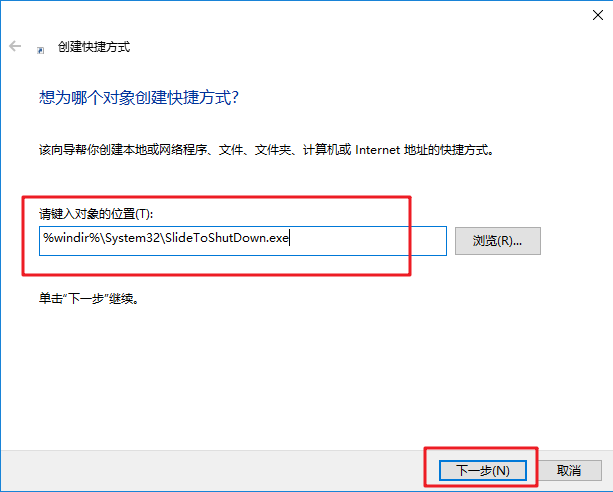
3、然后,进行命名,比如“关机”,点击“完成”
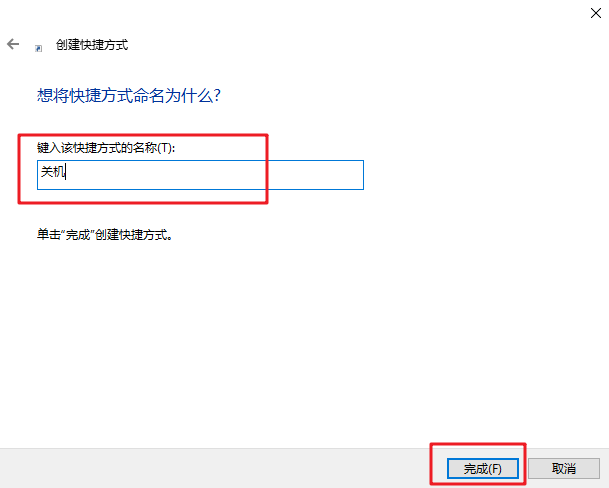
4、随后,在桌面就会显示一个快捷方式,如果想让它变得好看点,右键选择“属性”
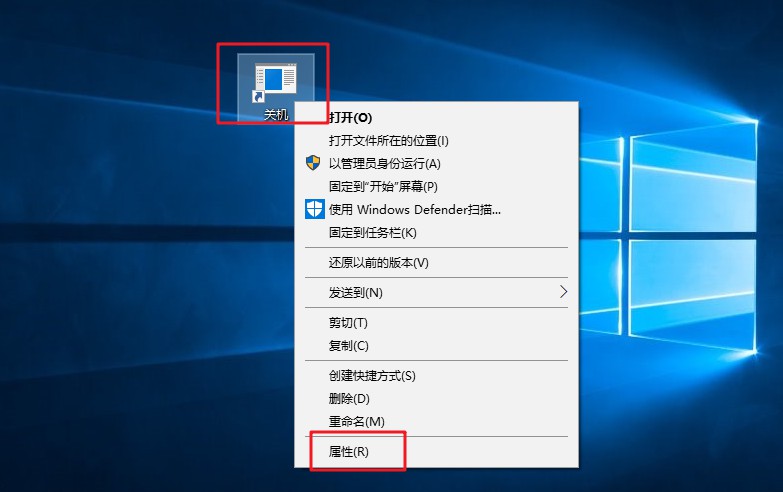
6、选择“更换图标”,选取自己喜欢的一个图标之后,点击“确定”即可
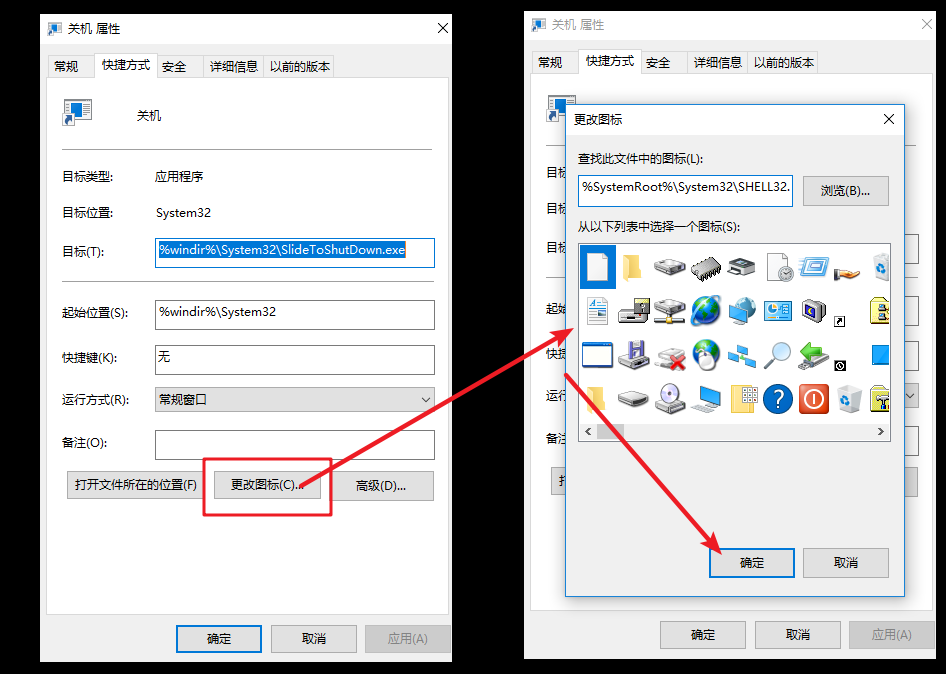
7、之后,你就可以直接双击图标,滑动进行关机
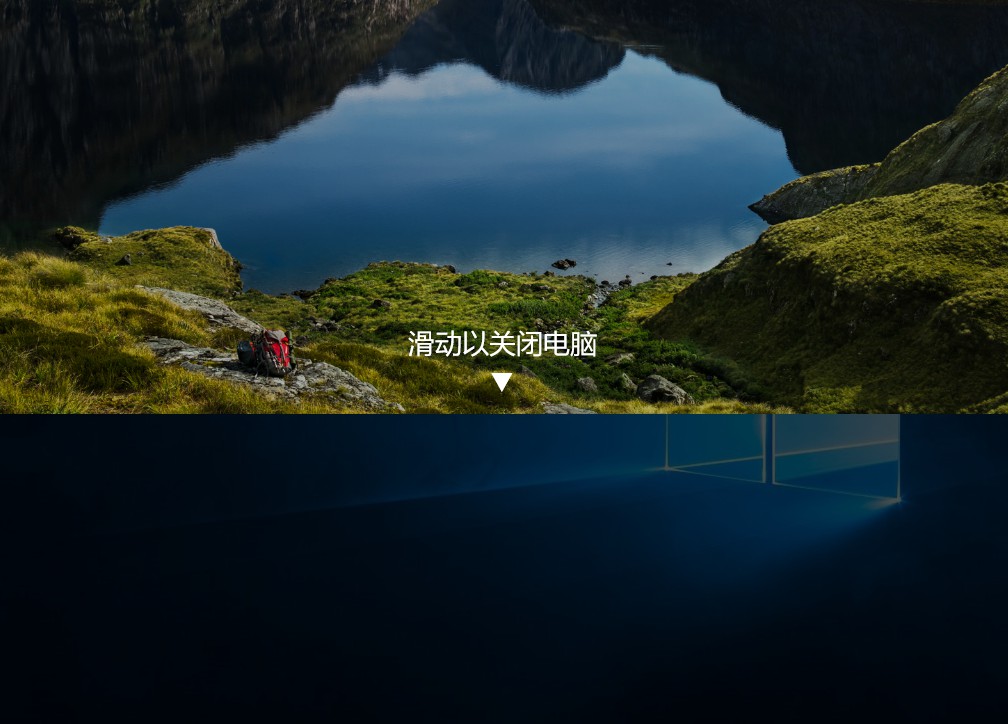
方法八:电脑电源关机键!
直接长按主机电源键进行关机,这是比较简单粗暴的方法,但是对电脑损害较大,不到万不得已,不建议大家使用哦~
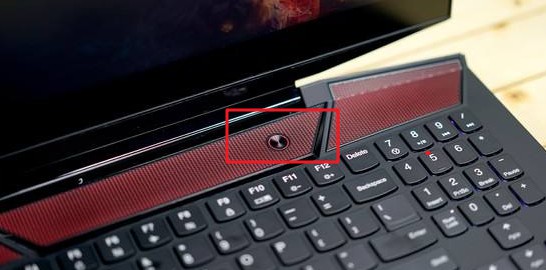
以上就是电脑Windows快捷关机最全方法图文详解,其中包括了4种关机快捷键以及4种快捷关机的方法。如果你要想要快捷关机,那么你可以根据自己的需求,选择合适的方法来关机,希望可以帮助到有需要的朋友!